在活动编辑器中创建活动脚本
活动脚本是包含代码、输出和格式化文本的程序文件,它位于一个称为活动编辑器的交互环境中。在实时脚本中,您可以编写代码,并查看生成的输出和图形以及生成它的代码。添加格式化的文本、图像、超链接和方程,以创建可与他人共享的交互式叙述。
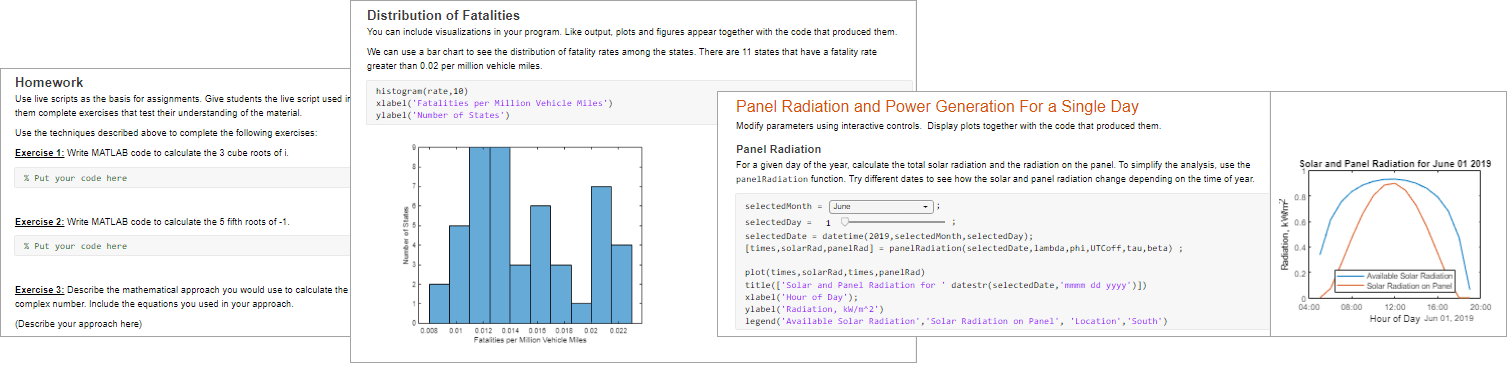
创建实时脚本
要在活动编辑器中创建活动脚本,请转到家选项卡并单击新的现场脚本![]() .你也可以用the
.你也可以用the编辑函数。例如,键入编辑penny.mlx打开或创建文件的步骤penny.mlx. 要确保创建实时脚本,请指定.mlx扩展。如果未指定扩展,则使用MATLAB®默认为带有的文件.m扩展,它只支持普通代码。万博1manbetx
将现有脚本作为实时脚本打开
如果您有一个现有的脚本,您可以在活动编辑器中将其作为活动脚本打开。将脚本作为活动脚本打开,将创建文件的副本,并保持原始文件不变。MATLAB将发布标记从原始脚本转换为新的活动脚本中的格式化内容。
打开现有的脚本(.m)作为现场脚本(.mlx)在编辑器中,右键单击文档选项卡,然后选择打开脚本名作为现场脚本从关联菜单。或者,转到编辑选项卡,单击保存![]() ,然后选择另存为.然后,设置另存为类型:到
,然后选择另存为.然后,设置另存为类型:到MATLAB实时代码文件(*.mlx)点击保存.
笔记
您必须使用所描述的转换方法之一将您的脚本转换为活动脚本。只需使用.mlx扩展名无效,可能会损坏文件。
添加代码
创建实时脚本后,您可以添加代码并运行它。例如,添加此代码以绘制随机数据向量,并在平均值处绘制水平线。
n=50;r=rand(n,1);图(r)m=平均值(r);保留绘图([0,n],[m,m])保留标题(“随机均匀数据的平均值”)
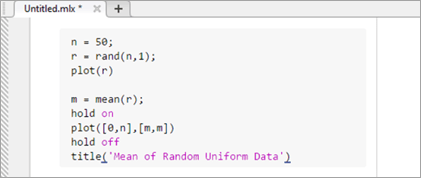
运行代码
要运行代码,请单击代码左侧的垂直条纹条。或者,去现场编辑选项卡并单击跑.当程序运行时,一个状态指示器![]() 出现在编辑器窗口的左上角。代码行左侧的灰色闪烁条指示MATLAB正在评估的行。要导航到MATLAB正在评估的行,请单击状态指示器。
出现在编辑器窗口的左上角。代码行左侧的灰色闪烁条指示MATLAB正在评估的行。要导航到MATLAB正在评估的行,请单击状态指示器。
如果在MATLAB运行程序时发生错误,或者如果MATLAB检测到代码中存在重大问题,则状态指示器将变为错误图标![]() .要导航到错误,单击图标。一个错误的图标
.要导航到错误,单击图标。一个错误的图标![]() 代码行右侧表示错误。相应的错误消息显示为输出。
代码行右侧表示错误。相应的错误消息显示为输出。
您不需要保存您的活动脚本来运行它。当你保存你的实时脚本,MATLAB自动保存它与.mlx扩展。例如,去现场编辑选项卡,单击![]() 保存,然后输入名称
保存,然后输入名称plotRand.MATLAB将实时脚本另存为plotRand.mlx.
显示输出
默认情况下,MATLAB将输出显示在代码的右侧。每个输出都显示了创建它的行。
滚动时,MATLAB将输出与生成它的代码对齐。要禁用输出与代码的对齐,请右键单击“输出”部分并选择禁用同步滚动。若要更改输出显示面板的大小,请将代码和输出之间的大小调整器条向左或向右拖动。

要清除输出,请右键单击输出或创建输出的代码行,然后选择净输出.要清除所有输出,右键单击脚本中的任何位置并选择清除所有输出.或者,去看法选项卡和中的输出部分,单击清除所有输出按钮。
要在单独的窗口中打开单个输出,如变量和图形,请单击![]() 按钮,在右上角的输出。在Variables编辑器中打开变量,在新的图形窗口中打开图形。在活动脚本之外对变量或图形所做的更改不会应用于活动脚本中显示的输出。
按钮,在右上角的输出。在Variables编辑器中打开变量,在新的图形窗口中打开图形。在活动脚本之外对变量或图形所做的更改不会应用于活动脚本中显示的输出。
若要修改输出中的图形,请使用图形轴右上角的工具或控件中的工具图形将来发布。您可以使用这些工具来研究图形中的数据,并添加格式和注释。有关更多信息,请参见在活动脚本中修改图形.
改变看法
要针对当前流优化实时脚本,可以更改在何处显示输出以及是否在实时脚本中显示代码。
默认情况下,输出显示在代码的右侧。每个输出都显示创建它的行。此选项在编写代码时非常理想。

要按照代码显示输出,请选择![]() 活动脚本右侧的输出内联按钮。你也可以去看法选项卡和中的看法节中,选择
活动脚本右侧的输出内联按钮。你也可以去看法选项卡和中的看法节中,选择![]() 输出内联按钮。MATLAB将每个输出显示在创建它的行下面。这个视图非常适合共享。
输出内联按钮。MATLAB将每个输出显示在创建它的行下面。这个视图非常适合共享。

要仅显示输出、控件和格式化文本,并隐藏代码,请选择![]() 隐藏代码按钮在活动脚本的右侧或看法tab.当您希望其他人仅更改live脚本中控件的值,或不希望其他人看到您的代码时,此视图非常适合共享。
隐藏代码按钮在活动脚本的右侧或看法tab.当您希望其他人仅更改live脚本中控件的值,或不希望其他人看到您的代码时,此视图非常适合共享。

要在创建新的活动脚本时更改输出的默认位置,请在家选项卡,环境部分,单击![]() 偏好.选择MATLAB>编辑器/调试器>陈列,然后选择一个不同的选项实时编辑器默认视图.
偏好.选择MATLAB>编辑器/调试器>陈列,然后选择一个不同的选项实时编辑器默认视图.
格式文本
您可以向活动脚本添加格式化的文本、超链接、图像和方程,以创建一个可与他人共享的文档。例如,添加一个标题和一些介绍性的文本plotRand.mlx:
将光标放在live脚本的顶部,然后在现场编辑选项卡上,选择
 文本。代码上方会出现一个新的文本行。
文本。代码上方会出现一个新的文本行。点击
 选择
选择标题.添加文本
情节随机数据.光标仍在该行中,单击
 按钮将文本居中。
按钮将文本居中。按进来移动到下一行。
键入文本
此脚本绘制随机数据向量,并在平均值处绘制一条水平线。
有关包括所有可用格式选项列表的详细信息,请参阅在实时编辑器中格式化文本.
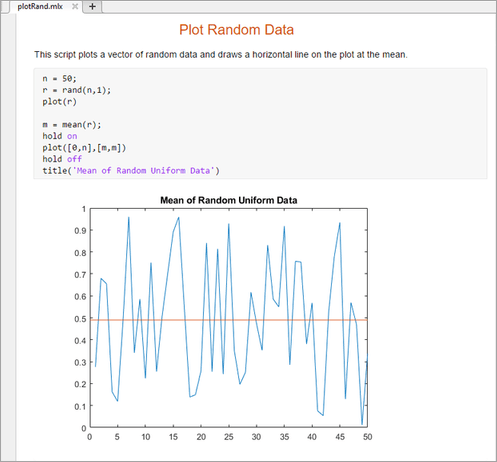
要在实时编辑器中调整显示的字体大小,请使用Ctrl+Plus(+)和Ctrl + Minus (-)键盘快捷键或Ctrl+鼠标滚动键盘快捷键。在…上macOS系统,使用命令键而不是Ctrl键关键。
将live脚本导出为PDF时,不接受显示字体大小的更改,微软®单词、HTML或LaTeX。
将现场脚本保存为普通代码
将实时脚本保存为纯代码文件的步骤(.m):
上现场编辑选项卡,文件节,选择保存>另存为。。。.
在出现的对话框中,选择
MATLAB代码文件(UTF-8) (*.m)作为另存为类型.点击保存.
保存时,MATLAB将所有格式化内容转换为发布标记。

